So beheben Sie die fehlende Option "Text aus Bild kopieren" in OneNote unter Windows 10
OneNote verfügt über eine UWP-App-Version. Es sieht gut aus und passt zur Benutzeroberfläche des anderen Office 365 (oder Microsoft 365) Apps haben. Es gibt bestimmte Funktionen, die sich zwischen der UWP- und der Desktop-Version geändert haben. Einige von ihnen sind jetzt Cloud-basiert und arbeiten in der Regel nur langsam. In diesem Fall erlaubte die OneNote 2016-Version den Benutzern dies Kopieren Sie Text von einem Bild aber es scheint in der UWP-Version zu fehlen. Die Funktion ist noch vorhanden, basiert jedoch auf der Cloud.
Hier erfahren Sie, wie Sie es verwenden können.

Behebung des fehlenden "Text aus Bild kopieren" in OneNote
Öffnen Sie OneNote und fügen Sie ein Bild mit Text ein, den Sie kopieren möchten. Wenn Sie mit der rechten Maustaste auf das Bild klicken, ist die Option "Text aus Bild kopieren" nicht vorhanden. Da diese Funktion Cloud-basiert ist, bedeutet dies, dass die App das Bild nicht verarbeitet und es für keinen Text liest. Es wartet darauf, dass der zugrunde liegende Cloud-Dienst ihn analysiert, und der Dienst ist langsam.
Sie müssen lediglich die Synchronisierung erzwingen. Die Notiz wird sofort synchronisiert, aber das OCR-Tool wird nicht aktiviert. Geben Sie ihm zehn Minuten Zeit und klicken Sie dann mit der rechten Maustaste auf das Bild, um festzustellen, ob die Option zum Kopieren von Text angezeigt wurde.
Wenn dies nicht der Fall ist, bearbeiten Sie die Seite. Fügen Sie Text oder ein anderes Bild hinzu oder ordnen Sie den Inhalt, den Sie der Seite bereits hinzugefügt haben, neu an, sodass eine erneute Synchronisierung erforderlich ist. Schließen Sie OneNote und öffnen Sie es erneut. Wiederholen Sie dies einige Male. Das Feature braucht seine Zeit. Während der Tests dauerte es mindestens zehn Minuten, bis OneNote Text aus einem Bild gelesen hatte.
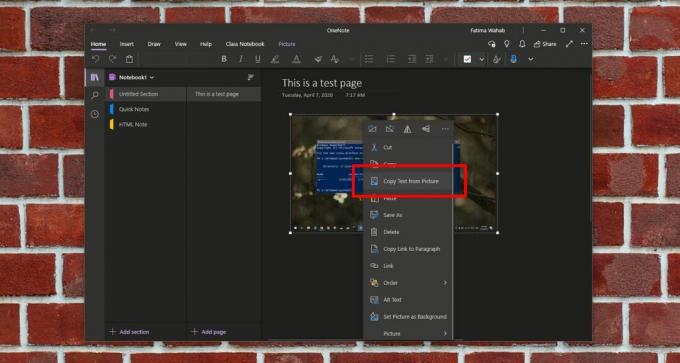
In nachfolgenden Tests wurde die Zeit auf über 20 Minuten verlängert.
Sie können versuchen, die Funktion auf andere Weise zu erzwingen, z. B. indem Sie größere Änderungen an der Seite vornehmen oder das Bild ändern, z. B. umdrehen oder die Reihenfolge nach vorne oder hinten festlegen.
Da die Funktion so langsam ist und es nicht viel gibt, das sie dazu bringen kann, anders als geduldig zu arbeiten, sind Sie sollte wahrscheinlich alle Bilder, aus denen Sie Text extrahieren möchten, auf einmal einfügen und die App verlassen Laufen. Es sollte nicht länger als eine Stunde dauern, bis OneNote Text von allen lesen kann. Dies verkürzt die Zeit, wenn die App dies in Stapeln tut, anstatt ein Bild gleichzeitig zu erstellen.
Durch das Verschieben der Funktion in die Cloud kann der Scan genauer ausgeführt werden, da die Verarbeitung auch dort stattfindet. Sie ist jedoch viel zu langsam, um so nützlich zu sein wie die Funktion in Office 2016.
Suche
Kürzliche Posts
So beheben Sie die Fehler "Ordner / Datei kann nicht gelöscht werden", "Zugriff verweigert" oder "Verwendete Datei" in Windows mit Unlocker
Haben Sie jemals versucht, eine Datei oder einen Ordner zu löschen ...
Anzeigen von benutzerdefiniertem Text auf dem Desktop unter Windows 10
Der einfachste Weg, Text auf Ihrem Desktop anzuzeigen, ist eine Haf...
So gravieren Sie Text in ein Bild in Photoshop [Tutorial]
Das Gravieren von Text / Objekt in ein Bild ist sowohl ansprechend ...

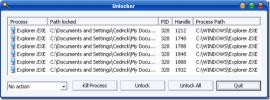

![So gravieren Sie Text in ein Bild in Photoshop [Tutorial]](/f/e2d309ded691067103c1c8f3ef70c493.jpg?width=680&height=100)